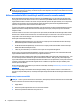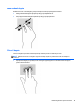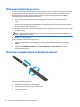User Guide (Windows Embedded)
Configurarea unui ruter wireless
Pentru ajutor în configurarea unei reţele WLAN, consultaţi informaţiile furnizate de producătorul ruterului
sau de furnizorul ISP.
NOTĂ: Se recomandă să conectaţi mai întâi noua tabletă wireless la ruter, utilizând cablul de reţea furnizat
împreună cu ruterul. După ce tableta s-a conectat cu succes la Internet, deconectaţi cablul şi accesaţi
Internetul prin reţeaua wireless.
Protejarea reţelei dvs. WLAN
Când configuraţi o reţea WLAN sau accesaţi o reţea WLAN existentă, activaţi întotdeauna caracteristicile de
securitate pentru a vă proteja reţeaua împotriva accesului neautorizat. Este posibil ca unele reţele WLAN din
zone publice (hotspot-uri) precum cafenele şi aeroporturi să nu asigure niciun nivel de securitate. Dacă
sunteţi preocupat de siguranţa tabletei într-un hotspot, limitaţi-vă activităţile în reţea la mesaje de e-mail
care nu sunt confidenţiale şi la navigarea elementară pe Internet.
Semnalele radio wireless călătoresc în afara reţelei, astfel încât alte dispozitive WLAN pot intercepta semnale
neprotejate. Luaţi următoarele măsuri de precauţie pentru a vă proteja reţeaua WLAN:
●
Utilizaţi criptarea wireless.
Criptarea wireless utilizează configurări de securitate pentru a cripta şi decripta informaţiile transmise
prin reţea. Pentru mai multe informaţii, din ecranul Start , tastaţi ajutorşi apoi selectaţi Ajutor şi
Asistenţă
.
Conectarea la o reţea WLAN
Pentru conectarea la reţeaua WLAN, parcurgeţi aceşti paşi:
1. Asiguraţi-vă că dispozitivul WLAN este pornit.
2. Trageţi cu degetul dinspre marginea din dreapta a ecranului senzitiv pentru a afişa butoanele, atingeţi
Setări, şi apoi atingeţi pictograma de reţea.
– sau –
De pe desktopul Windows, atingeţi pictograma de stare a reţelei din zona de notificare, din extrema
dreaptă a barei de activităţi.
3. Asiguraţi-vă că modul avion este oprit, selectaţi o reţea WLAN din listă şi apoi atingeți Conectare.
Dacă reţeaua WLAN este o reţea WLAN cu securitatea activată, vi se solicită să introduceţi un cod de
securitate. Tastaţi codul, apoi faceţi clic pe Conectare.
NOTĂ: Dacă nu sunt listate reţele WLAN, este posibil să nu vă aflaţi în aria de acoperire a unui ruter
sau a unui punct de acces wireless.
NOTĂ: Dacă nu vedeţi reţeaua WLAN pe care doriţi să vă conectaţi, din ecranul Start, trageţi cu degetul
dinspre marginea din dreapta a ecranului senzitiv pentru a afişa butoanele, atingeţi pictograma
Căutare , atingeţi în caseta de căutare, tastaţi reţea şi partajare, şi apoi selectaţi centru reţea
şi partajaresau pe desktopul Windows, atingeţi şi ţineţi apăsată pictograma de stare a reţelei, apoi
atingeţi Deschidere reţea şi centru de partajare. Atingeţi Configurare conexiune sau reţea nouă. Se
afişează o listă cu opţiuni, care vă permite să căutaţi manual şi să
vă conectaţi la o reţea sau să creaţi o
nouă conexiune la reţea.
4. Pentru a finaliza conexiunea, urmaţi instrucţiunile de pe ecran.
După ce conexiunea este efectuată, atingeţi pictograma de stare a reţelei în zona de notificare, din extrema
dreaptă a barei de activităţi, pentru a verifica numele şi starea conexiunii.
Conectarea la o reţea wireless 13